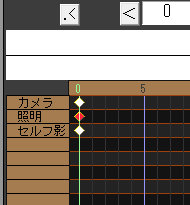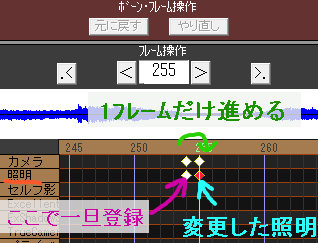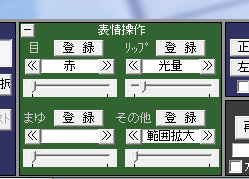MikuMikuDanceでインタラクトプレイ 第四回
「面倒なことは一切やらないMMD入門」 第四回です。
第一回の記事はこちら。
今回は照明の設定方法を簡単に説明します。
操作は殆ど前回のカメラと同じです。
 ←照明操作ウィンドウ
←照明操作ウィンドウ
画面下部の緑色のウィンドウで照明操作を行います。
赤 緑 青の横のバーで照明の色を変更できます。
ご存知「色の三原色」RGBです。
バーが左に寄るほど暗くなります。
その下のX Y Zが角度になります。
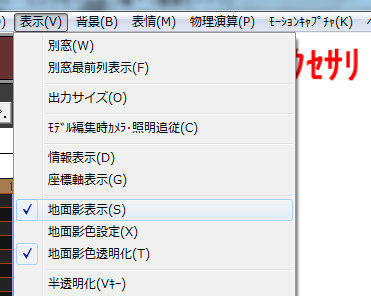
画面上部の表示(V)→地面影表示(S)にチェックが入った状態なら地面にモデルの影が表示されます。
(チェックを外すと影が消えます)
 ←こんな感じで影が表示されるはず
←こんな感じで影が表示されるはず
X Y Zのバーを動かすと影の位置や長さが変ります。
これを目安に照明の位置を調整すると良いでしょう。
照明の位置と明るさ、色合いが決まったら下部にある「登録」ボタンを押します。
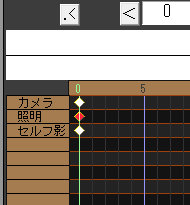
すると画面左のタイムラインの「照明」のところの◆が赤く変るはずです。
これで今調整した照明の情報が登録されたことになります。
この場合フレーム0に登録されているので、今後照明を変更しなければ動画の最後まで照明は変化しません。
動画の途中で照明を変更したい場合
カメラ操作と同じ要領です。
①変更したいシーンまでフレームを進める
②照明を変更せずに一旦登録する
③1フレームだけ進める
④照明を調整する
⑤登録
以上です。
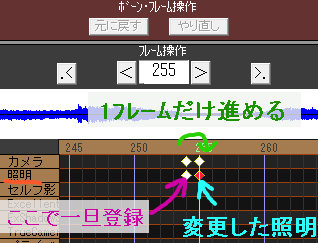
こんな感じ。
画像のようにカメラの編集ポイントと合わせると良いと思います。
ちなみに②③の手順を飛ばすと照明がジワジワ変化します。このあたりの理屈は前回のカメラ操作の回で説明した内容と同じです。
照明を増やしたい
MME用エフェクトとして光源素材がいくつかあります。
その中から僕がよく使用しているビームマンP作成のポストポイントライトを紹介します。
ドゥドゥ氏の改良版 → http://www.nicovideo.jp/watch/sm20004787
使用方法ですが、このエフェクトはアクセサリ版とPMD版があります。
とりあえずPMD版での使用方法を説明します。
「モデル操作」ウィンドウから「読込」で dPostPointLight_v1.00 > シャドウ対応版
> PostPointLight.pmd を開いてください。

キャラの足元に光源が現れる。
「モデル操作」で「PostPointLighit」が選択されていることを確認してから「ボーン操作」ウィンドウの「移動」を選択してください。
すると上の画像のように光源に「手のひらマーク」がついて移動できるようになります。
マウスでドラッグして適当な位置へ移動させましょう。
移動させたら「フレーム登録」。
次に「表情操作」ウィンドウを見てください。
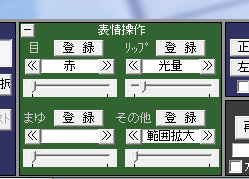
「目」の項目で光の色の変更ができます。「>>」を押すと 緑 青 と表示が切り替わります。下のバーで量を変更して上の「登録」で決定します。
「リップ」の項目で光量を調節できます。
「その他」の項目で範囲の拡大ができます。
先程の光源の移動と合わせて、これらの各項目を色々弄ってみてください。
更に別途モデル登録することで光源を2つ、3つと増やすことも可能です。
次回はオマケとしてPMXエディターを使ってモデルの質感を変更する方法を紹介します。
(2015.2.2追記) すみません。こちらの方が製作された動画が非常に参考になります。
僕がPMXエディターでやりたかったことはこれでほぼできます。
 ←照明操作ウィンドウ
←照明操作ウィンドウ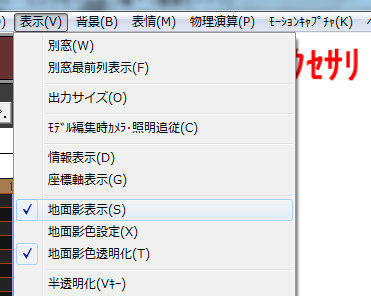
 ←こんな感じで影が表示されるはず
←こんな感じで影が表示されるはず